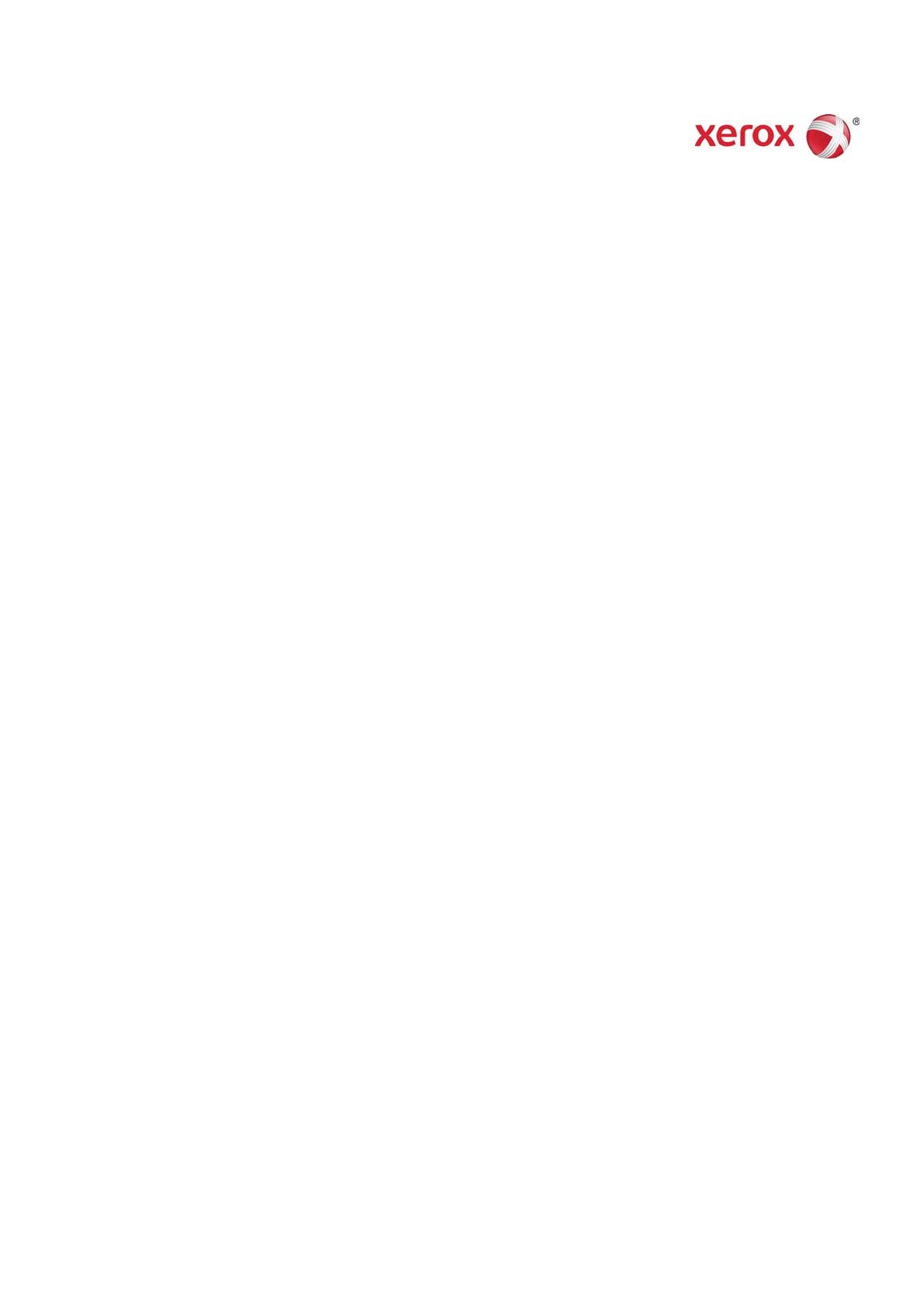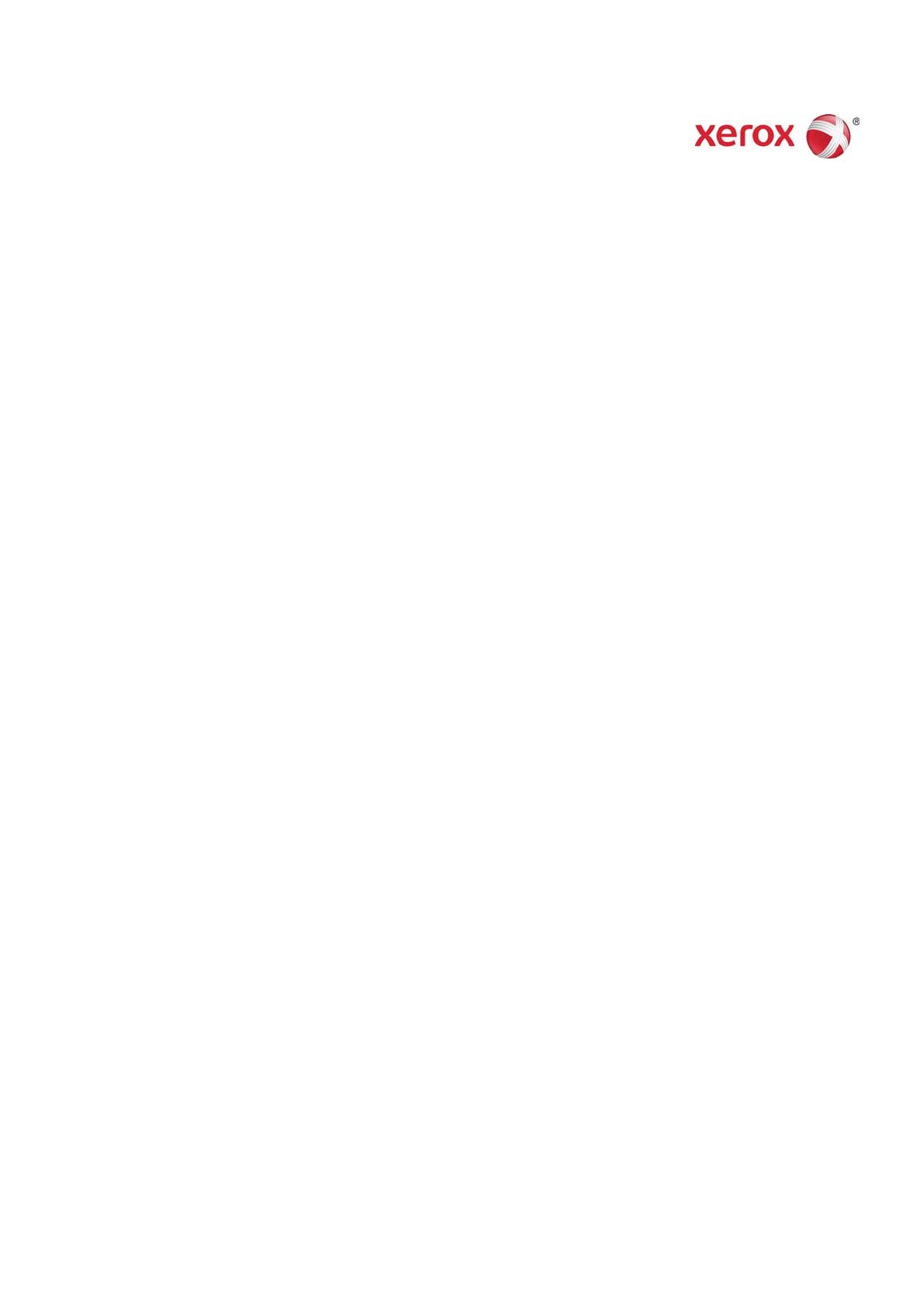
708P90297
© Xerox Corporation, 2011 г. Все права защищены. Xerox®, Xerox и Design® являются товарными знаками
Корпорации Xerox в США и других странах. Включает Adobe® Normalizer и PostScript®. Включает
Monotype Imaging® Intellifont.
Май 2011 г.
Данный комплект содержит программное обеспечение для удаленного сервера печати Xerox FreeFlow®.
Краткое описание продукта
Удаленный сервер печати обеспечивает доступ к серверам печати FreeFlow с удаленного клиентского
устройства. Удаленный сервер печати обеспечивает такую же функциональность, как и сервер печати
FreeFlow на удаленной рабочей станции. Это дает возможность пользователю использовать многие
функции сервера печати FreeFlow из любого места в сети.
Удаленный сервер печати позволяет просто добавлять принтеры и проверять состояние всех серверов
печати FreeFlow в динамическом режиме. После добавления принтеров в список дважды щелкните
любой принтер — и можно будет пользоваться всеми функциями интерфейса сервера печати Print
Server.
В целях безопасности программное обеспечение удаленного сервера печати зашифровывает пароли, а
удаленный сервер печати может быть включен или выключен с отдельного клиентского устройства или с
сервера печати FreeFlow.
Дополнительная информация о добавлении принтеров приведена в справочной системе удаленного
сервера печати. Полная справочная система для сервера печати FreeFlow также предусмотрена в
интерфейсе.
Примечания и предупреждения
• Для получения доступа к удаленному серверу печати FreeFlow необходимо активировать вкладку
"Удаленный доступ" в меню "Настройка" > "Параметры системы" пользовательского интерфейса
сервера печати FreeFlow, а ПО удаленного сервера печати должно быть установлено на рабочей
станции. Ниже приведены инструкции по установке ПО удаленного сервера печати.
• Меню, доступ к которым осуществляется нажатием правой кнопки мыши у края окна, могут
выходить за пределы окна и перекрывать некоторые элементы. Для просмотра меню в полном
размере следует уменьшать размер основного окна или перемещать его.
• Минимальное рекомендуемое разрешение дисплея: 1152 х 864.
• ПО удаленного сервера печати может вызывать сбои в работе ОС Windows ME после первого
запуска; в этом случае клиентскую рабочую станцию следует перезагрузить.
• С помощью удаленного сервера печати диагностику проводить дистанционно нельзя.
• Некоторые функции сервера печати FreeFlow с удаленного сервера печати недоступны.
ПРИМЕЧАНИЕ. Вход в режим диагностики на сервере печати FreeFlow приводит к автоматическому
отключению всех соединений с удаленным сервером печати.
• Удаленный доступ к модульным приложениям для сервера печати FreeFlow и приложениям
сторонних производителей, загруженным на сервер печати FreeFlow, с помощью удаленного
сервера печати недоступен. Окна терминалов ОС Solaris также невозможно использовать
дистанционно через удаленный сервер печати.
Удаленный сервер печати Xerox
FreeFlow
Установка